UbuntuにDockerをインストールして構成する
インストール環境:Ubuntu 18.04
1. システム要求###
UbuntuシステムのDockerのサポートは、64ビットである限り非常に成熟しています。
現在DockerでサポートされているUbuntuの最小バージョンは14.04LTSですが、安定性の観点から、16.04LTSまたは18.04LTSバージョンを使用することをお勧めします。システムカーネルが新しいほど、Dockerの最新機能をサポートするのに適しています。
詳細なカーネルバージョン情報を表示する:(2つのうちの1つを選択)uname-a cat / proc / version
2. ミラーソースを追加する###
まず、apt-transport-httpsおよびhttpsプロトコルソースをサポートするその他のソフトウェアパッケージをインストールする必要があります。
sudoapt−getupdate sudo apt-get install apt-transport-https ca-certificates curl software-properties-common
ソースgpgキーを追加します。
$ curl -fsSL https://download.docker.com/linux/ubuntu/gpg | sudo apt-get add -
OK
公開鍵を確認します。
$ sudo apt-key fingerprint 0EBFCD88
現在のオペレーティングシステムのコード名を取得します。
$ lsb_release -cs
bionic
Docker安定バージョンの公式ソフトウェアソースを追加します:(「bionic」セクションは表示されているコード名と一致していることに注意してください)
$ sudo add-apt-erpository
“deb [arch=amd64] https://download.docker.com/linux/ubuntu
bionic stable”
追加が成功したら、aptパッケージキャッシュを再度更新します。
$ sudo apt-get update
3. Docker ###のインストールを開始します
ソースを追加した後、最新バージョンのDockerをインストールできます。パッケージ名はdocker-ceで、コミュニティバージョンを表します。
$ sudo apt-get install -y docker-ce
システムに古いバージョンのDockerがある場合は、最初に削除するかどうかを確認するメッセージが表示されます。[はい]を選択するだけです。
インストールが成功すると、Dockerサービスが自動的に開始されます。
ドッカー情報の表示:
sudo docker version
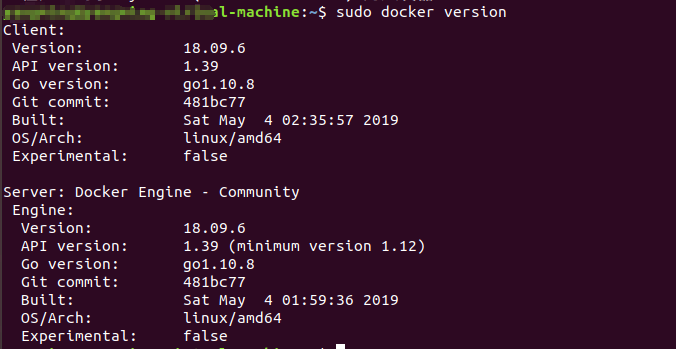
4. Dockerサービスを構成する###
Dockerコマンドを使用するたびに特権IDに切り替える必要がないようにするために、インストール中に自動的に作成されたdockerユーザーグループに現在のユーザーを追加できます(USER_NAME部分は現在のユーザー名です)。
sudo username -aG docker USER_NAME
ユーザーがグループ情報を更新すると、ログアウトして再度ログインした後に有効になります。
Dockerサービスの起動は、実際には、さまざまな起動パラメーターをサポートするdockerdコマンドを呼び出します。したがって、ユーザーは、次のコマンドなどのdockerdコマンドを実行してDockerサービスを直接開始し、Dockerサービスを開始し、デバッグモードを有効にして、ローカルポート2376を監視できます。
$ dockerd -D -H tcp://127.0.0.1:2376
これらのオプションは、/ etc / docker /パスの下のdaemon.jsonファイルに書き込み、dockerdサービスの開始時に読み取ることができます。
{
”debug”: true,
”hosts”: [“tcp://127.0.0.1:2376”]
}
もちろん、オペレーティングシステムはDockerサービスもカプセル化します。Ubuntuを例にとると、Dockerサービスのデフォルト構成ファイルは/ etc / default / dockerです。DOCKER_OPTSを変更することで、サービスの起動パラメータを変更できます。たとえば、Dockerサービスにネットワークを開かせます。ポート2375での監視:
DOCKER_OPTS=”$DOCKER_OPTS -H tcp://0.0.0.0:2375 -H unix:///var/run/docker.sock”
変更後、serviceコマンドを使用してDockerサービスを再起動します。
sudo service docker restart
また、外部ミラーソースを使用するとダウンロード速度が遅くなります。ミラーソースを変更するとダウンロード速度が速くなります。ルート権限に切り替え、/ etc / docker /daemon.jsonファイルを開いて次のコンテンツを追加します。
{
“registry-mirrors”: [
“https://kfwkfulq.mirror.aliyuncs.com",
“https://2lqq34jg.mirror.aliyuncs.com",
“https://pee6w651.mirror.aliyuncs.com",
“https://registry.docker-cn.com",
“http://hub-mirror.c.163.com"
],
“dns”: [“8.8.8.8”,”8.8.4.4”]
}
また、サービスが正常でない場合は、Dockerサービスのログ情報を表示することで問題を解決できます。Ubuntuシステムで journalctl -udocker.serviceを実行できます。
Dockerサービスを再起動するたびに、docker情報( docker infoコマンド)をチェックして、サービスが正常に実行されていることを確認できます。
Recommended Posts